ppt2003需要绘制一个大括号来汇总一些信息,该怎么绘制呢?下面我们就来看看详细的教程。
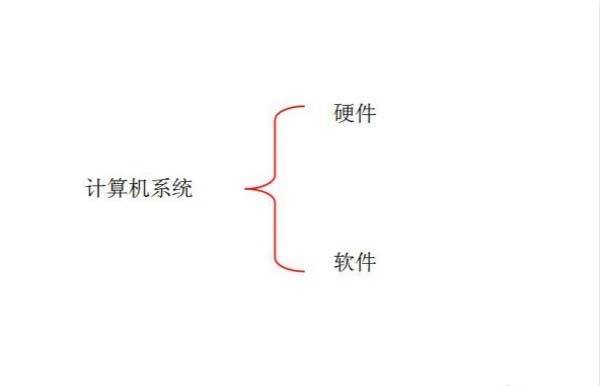
1、首先在演示文稿先输入要加上大括号的文字。
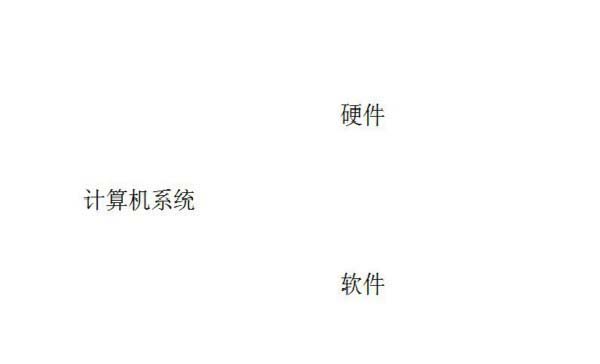
2、单击绘图工具栏的自选图形。
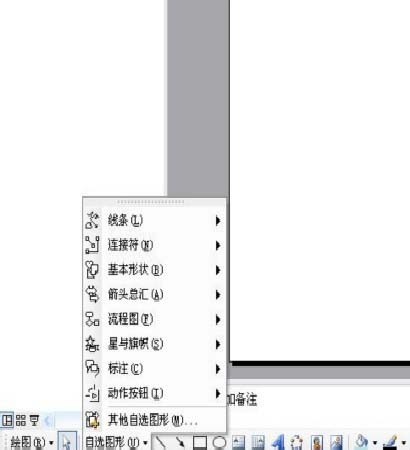
3、选择基本形状中的大括号。
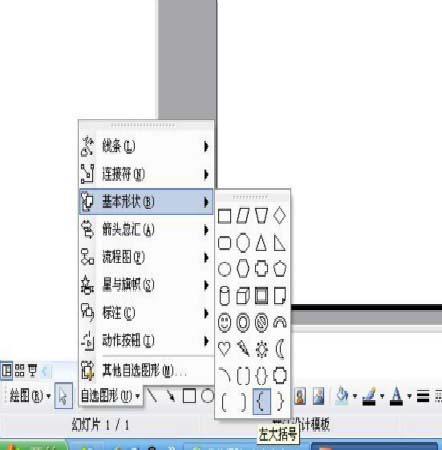
ppt怎么制作砖头纹理的文字? ppt砖形特效文字的制作方法
ppt怎么制作砖头纹理的文字?ppt中输入的文字,想要添加砖头纹理,该怎么给文字填充纹理呢?下面我们就来看看ppt砖形特效文字的制作方法,需要的朋友可以参考下
4、绘制在演示文稿中的合适位置。
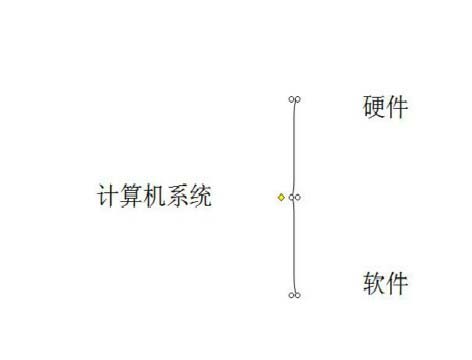
5、双击图形,打开自选图形的格式设置。
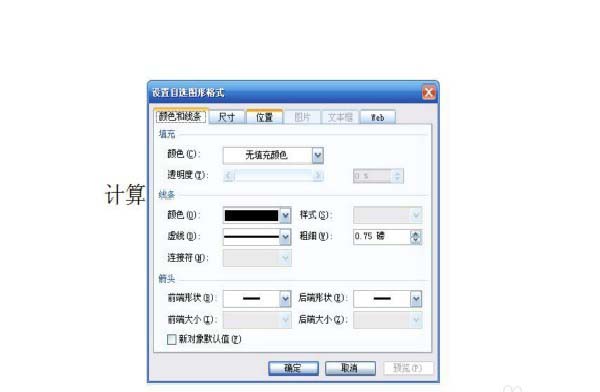
6、将线条的颜色和粗细进行设置。
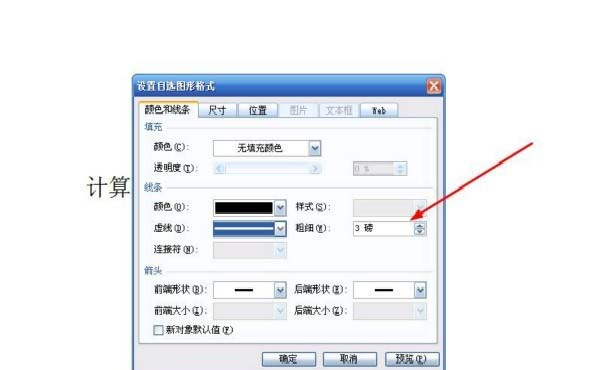
7、将填充颜色改为无填充颜色,最后单击空心小圆点,移动大小和位置。
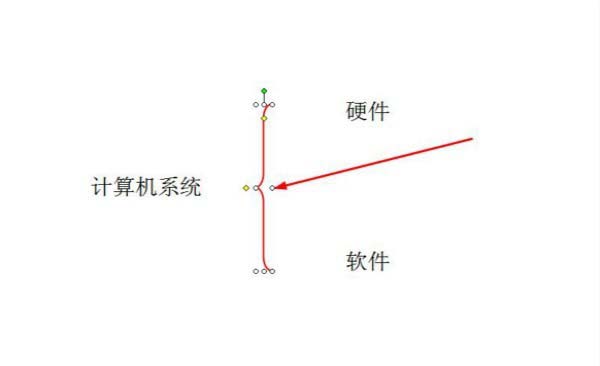
以上就是ppt2003画大括号的教程,希望大家喜欢,请继续关注脚本之家。
PPT怎么设计漂亮的列表? ppt列表的制作方法
PPT怎么设计漂亮的列表?ppt总可以制作一些图形,想要设计一款精美的列表,该怎么设计呢?需要使用SmartArt来完成,下面我们就来看看ppt列表的制作方法,需要的朋友可以参考下






